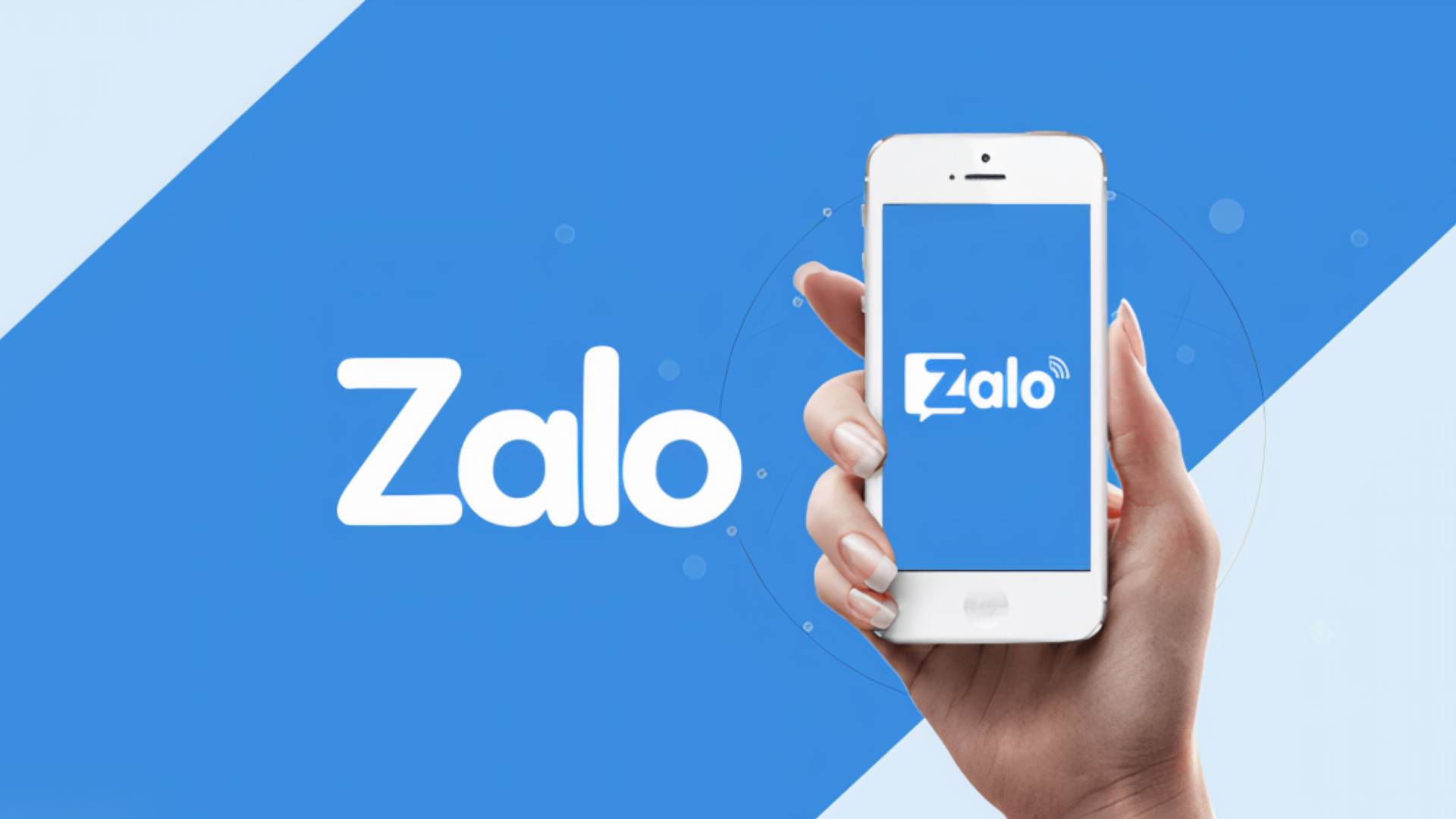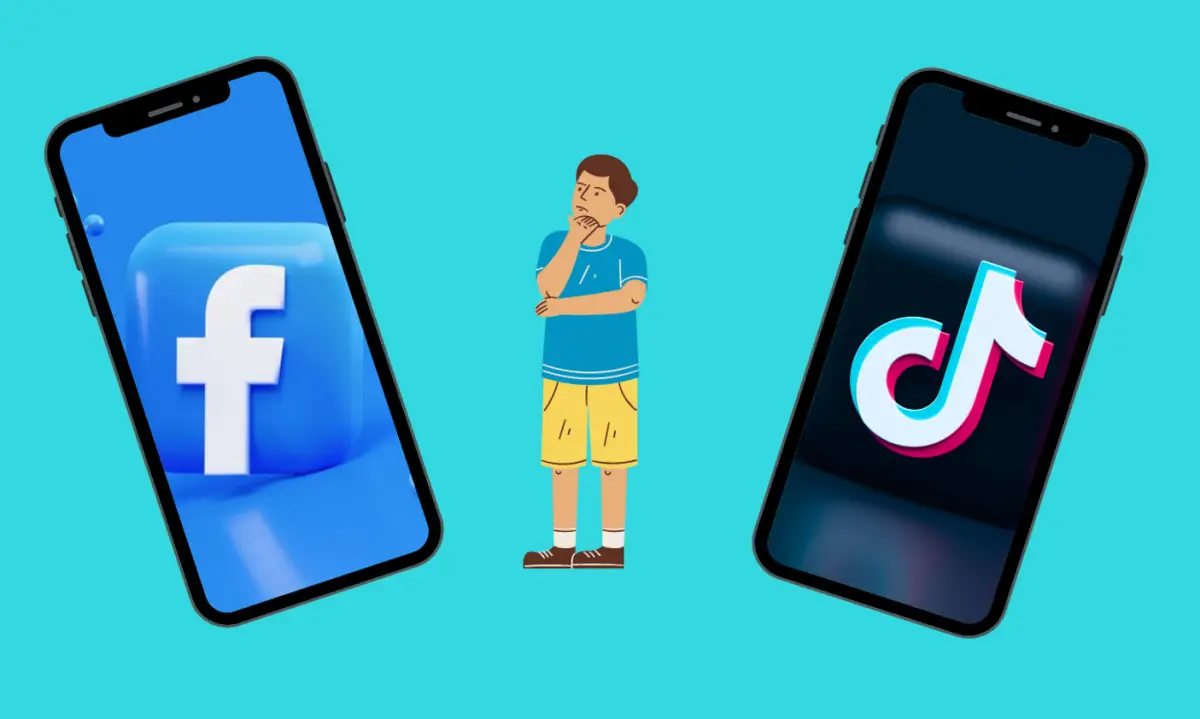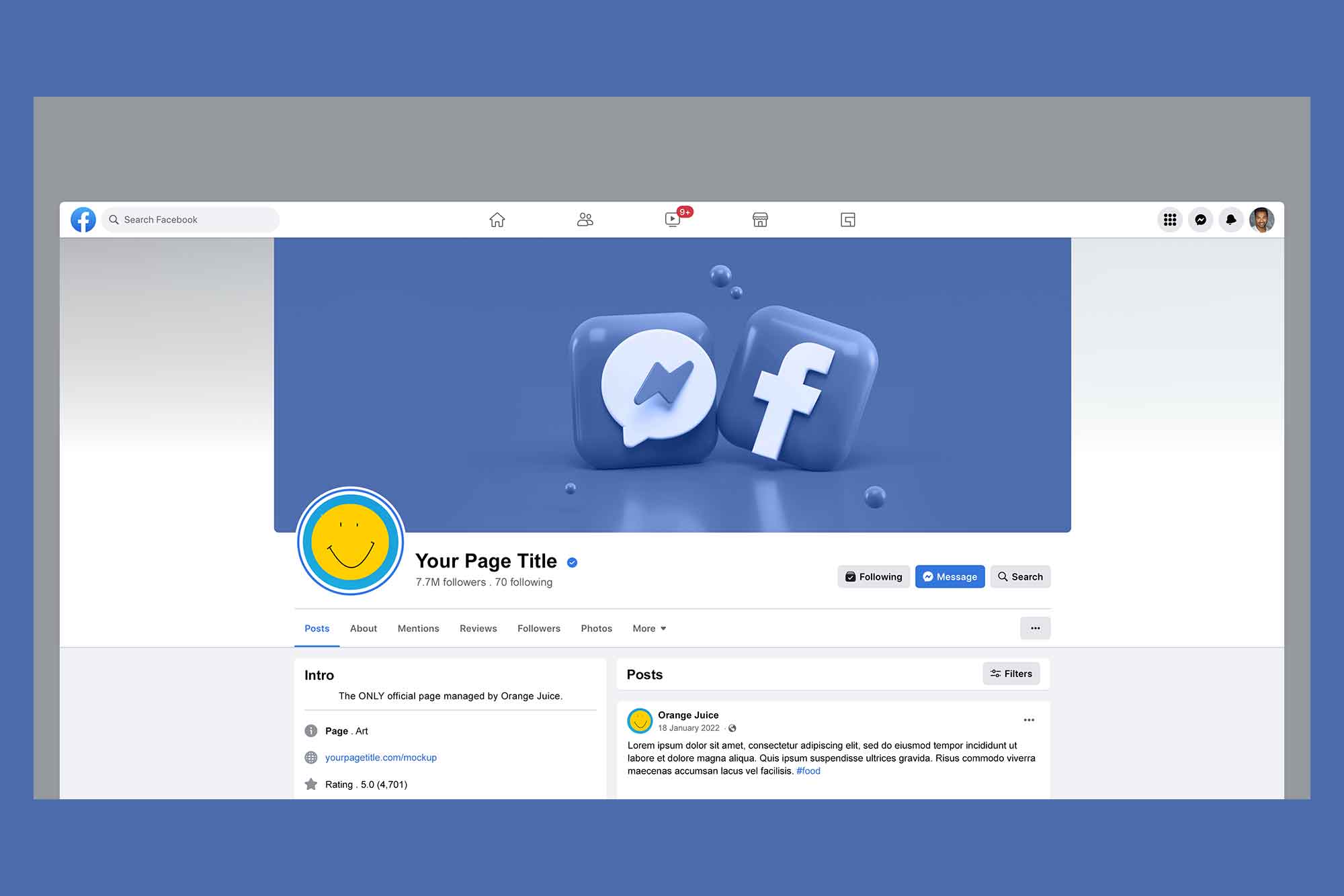Trên Zalo có rất nhiều tính năng hữu ích mà nhiều người dùng không biết đến. Chẳng hạn như tính năng đặt mật khẩu để bảo vệ ứng dụng không bị người khác xem lén tin nhắn, hay tạo mật khẩu với một số người dùng nhất định…. Hôm nay Dtrick.net sẽ chia sẻ đến anh em kỹ hơn về những tính năng này cho ai chưa từng trải nghiệm.
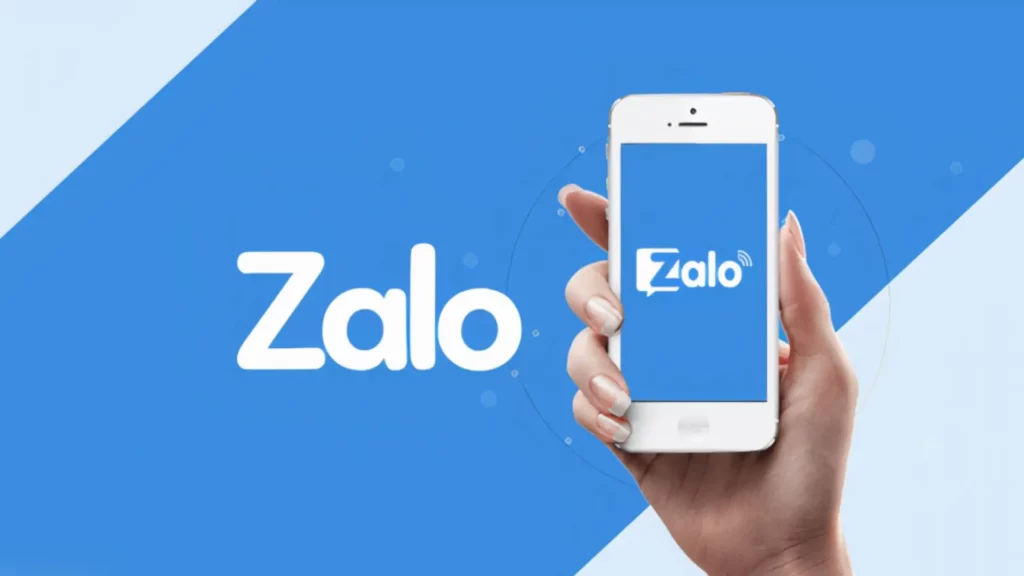
Cách đặt mật khẩu bảo vệ ứng dụng Zalo
Có một cách giúp bạn bảo mật tin nhắn tốt hơn trên ứng dụng Zalo là đặt mật khẩu cho app. Bạn có thể kích hoạt tính năng này ngay trên ứng dụng Zalo ở điện thoại hoặc máy tính. Cách thực hiện như sau:
Khóa ứng dụng Zalo trên Smartphone
Bước 1: Đầu tiên bạn kích hoạt ứng dụng Zalo trên điện thoại, nhấn chọn biểu tượng “Cá nhân” -> chọn Tài khoản và bảo mật.
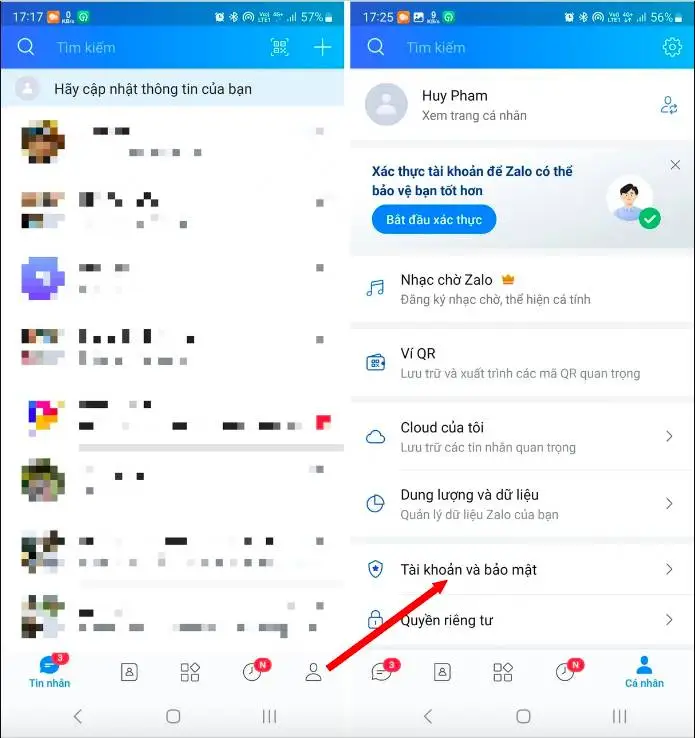
Bước 2: Tiếp theo bạn chọn “Khóa Zalo” rồi tìm mục “Đặt mã khóa”. Bạn khởi tạo mã PIN gồm 4 ký tự để bảo vệ cho ứng dụng Zalo của mình.
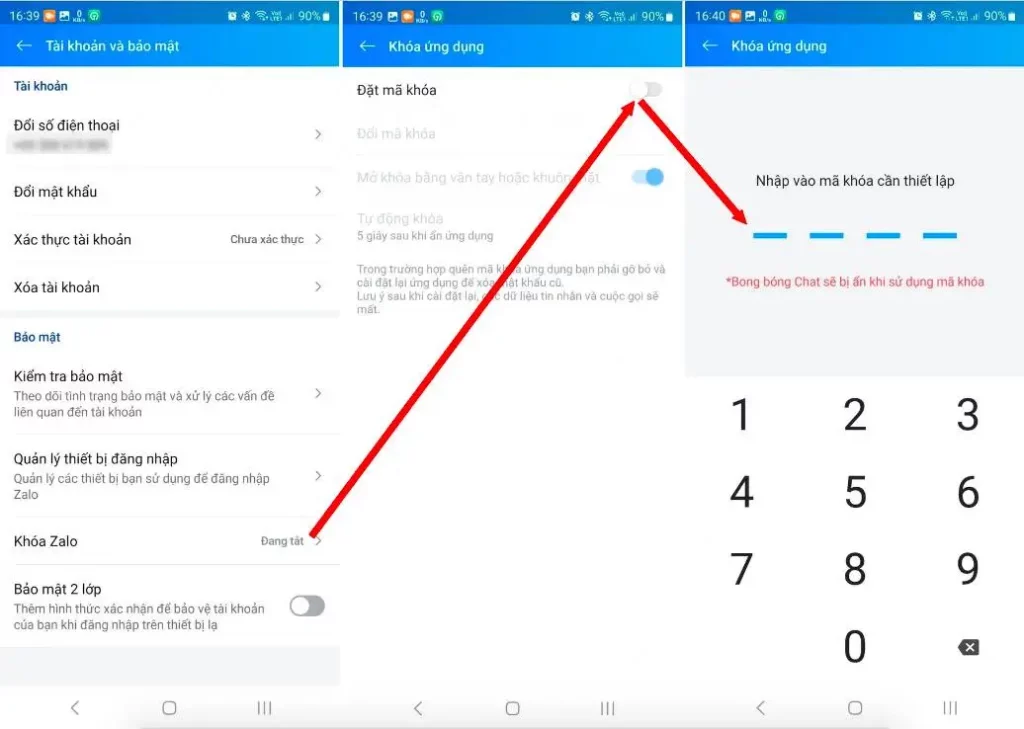
Như vậy là ứng dụng Zalo của bạn đã được đặt mã bảo vệ. Giờ mỗi khi màn hình điện thoại bị khóa thì ứng dụng Zalo cũng tự động khóa lại bằng mật khẩu bảo vệ nội dung tin nhắn. Để đọc được tin nhắn Zalo bạn cần nhập mật khẩu 4 ký tự mà bạn vừa tạo ở trên là được.
Đặt mã khóa bảo vệ phần mềm Zalo trên máy tính
Nếu bạn dùng Zalo trên máy tính cho công việc thì hãy đặt mã bảo vệ theo cách dưới đây:
Cách thực hiện như sau:
Bước 1: Bạn mở phần mềm Zalo trên máy tính -> nhấn chọn Cài đặt -> Chọn Riêng tư & Bảo mật -> chọn Tạo mã khóa màn hình.
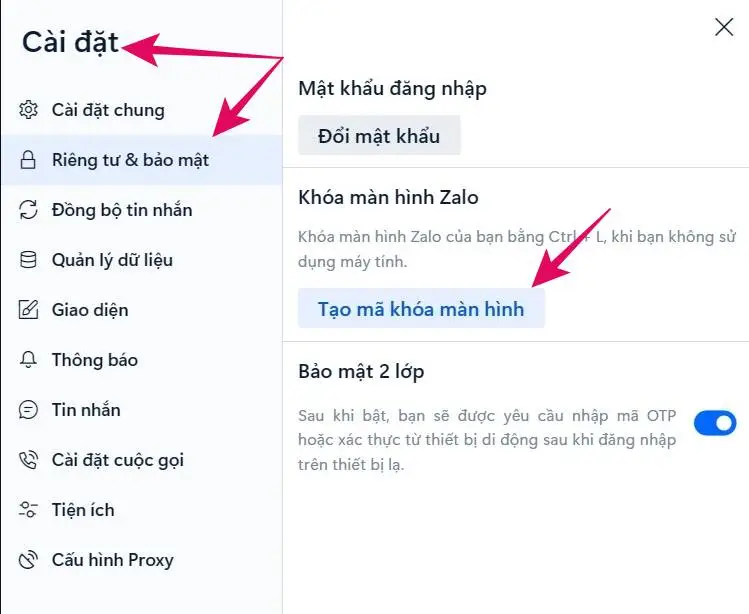
Bước 2: Điền và xác nhận mã PIN bảo vệ phần mềm tại hộp thoại hiện ra, nhấn nút “Tạo mã khóa” để xác nhận.
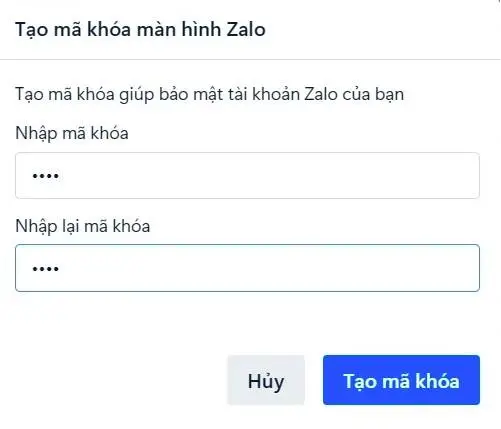
Như vậy là mình vừa hướng dẫn các bạn cách đặt mã khóa phần mềm Zalo trên máy tính. Từ giờ, mỗi khi bạn rời khỏi máy tính và muốn khóa phần mềm Zalo, chỉ cần nhấn tổ hợp phím Ctrl+L là được. Khi muốn mở ứng dụng để đọc tin nhắn thì nhập mật khẩu vào là xong.
Tạo mật khẩu bảo vệ tin nhắn riêng tư với một người dùng trên Zalo
Ngoài cách tạo mật khẩu chung cho toàn ứng dụng mà mình vừa chia sẻ ở trên thì bạn cũng có thể tạo mật khẩu riêng cho từng người. Chẳng hạn bạn muốn bảo mật tin nhắn với vợ, chồng hay một ai đó quan trọng thì hãy làm theo cách sau.
Bước 1: Bạn mở ứng dụng Zalo lên, chọn hội thoại mà mình muốn đặt mật khẩu. Nhấn giữ ngón tay vào nội dung cuộc hội thoại đó và chọn “Ẩn trò chuyện” -> chọn “Đặt mã pin”.
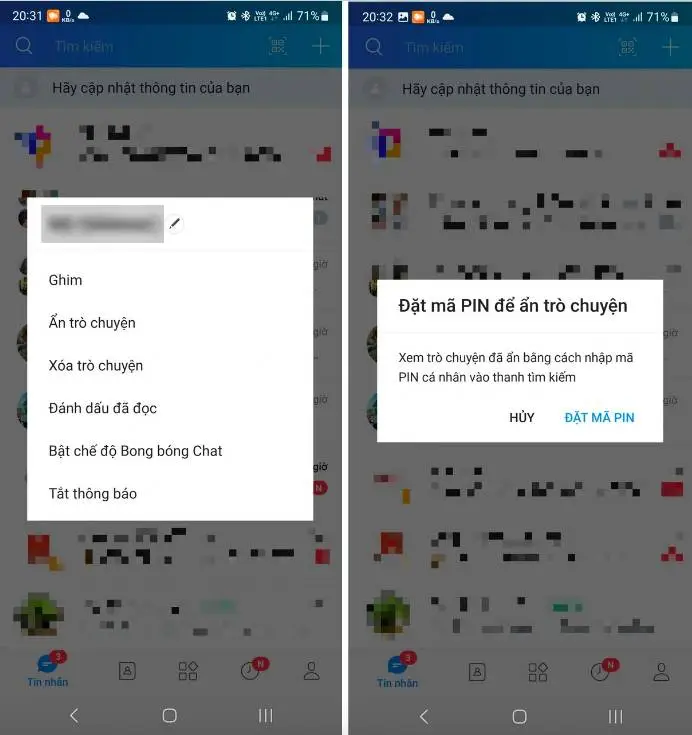
Bước 2: Bạn khởi tạo mã pin mà mình muốn đặt cho đoạn hội thoại đó là xong.
Như vậy, kể từ bây giờ khi muốn đọc tin nhắn của người đó, bạn phải nhập mật khẩu mới có thể xem được.
Chỉ với một vài thao tác nhỏ đã giúp bạn bảo mật được tin nhắn trên Zalo. Nếu thấy bài viết hữu ích, hay chia sẻ để mọi người cùng biết nhé.